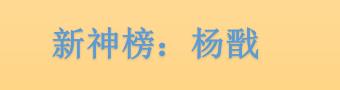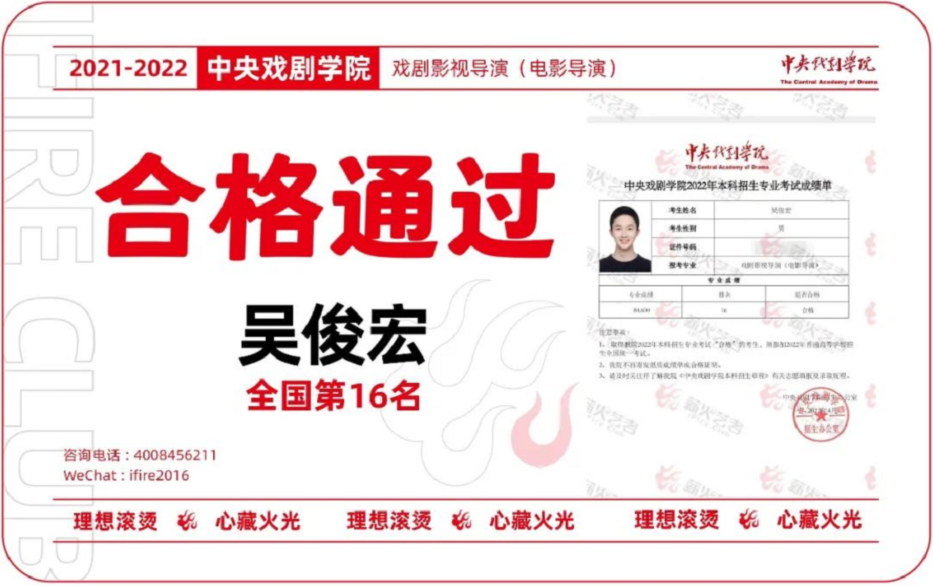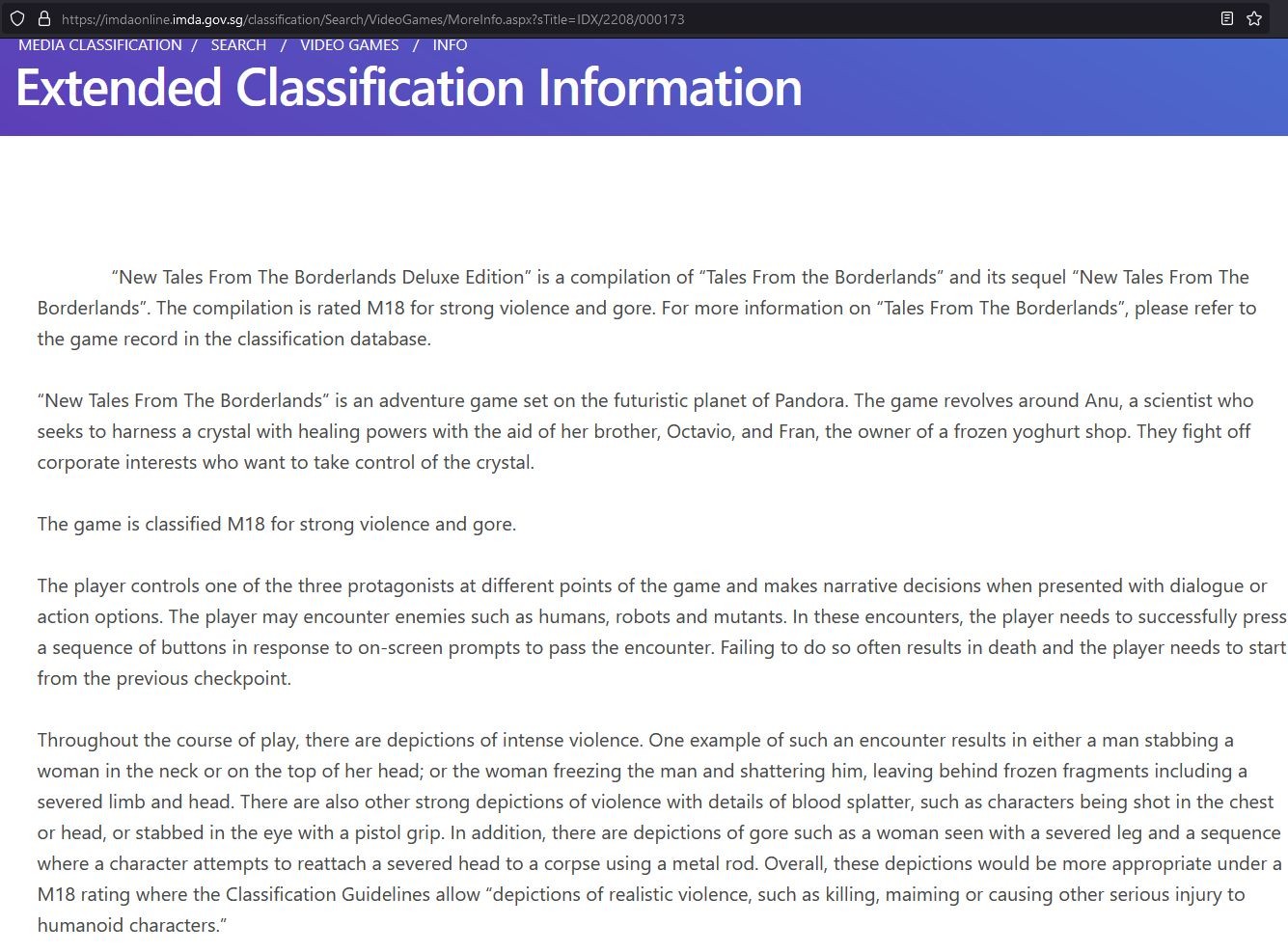Tutorial 6.2: Camera and Depth Effects
This tutorial demonstrates Moho’s camera tools. These tools allow you to move an entire scene around as if you were pointing a camera at it. With a little setup work, you can even create different layers of depth in the scene.
教程 6.2:相机和深度效果
 (资料图片仅供参考)
(资料图片仅供参考)
本教程演示 Moho 的相机工具。 这些工具允许您移动整个场景,就像您将相机对准它一样。 通过一些设置工作,您甚至可以在场景中创建不同的深度层。
从示例文件开始
对于本教程,我们将从一个几乎完成的项目文件开始。 它被命名为 Tutorial 6.7,它位于自定义内容文件夹中的 Tutorials > 6 - Effects 子文件夹中。
1. 在 Moho 中打开 Tutorials > 6 - Effects > Tutorial 6.7 文件,你应该会看到如下内容:
2. 该文件包含几层简单的风景,我们将在这些风景中移动相机。 为此,请选择 Track Camera 工具并在主编辑区域中拖动鼠标。
3. 注意所有层是如何一起移动的,即使它们没有分组。 当您四处移动相机时,它会影响项目中的所有图层。 在 Moho 主窗口顶部的工具选项区域中,单击重置按钮以重置相机。
创造深度
现在我们将在场景中引入一些深度。
1. 激活变换图层工具并选择名为 Right Hill 的图层。
2. 在 Moho 主窗口顶部的工具选项区域中,将 Z 值更改为 -1,然后按 Enter。 您可以在下面看到设置图层 Z 值的位置。
3. Now select the Left Hill layer, and set its Z value to -2. Finally, select Sky, and set its Z value to -20. When you’re finished, your scene should look similar to the following figure.
3. 现在选择 Left Hill 图层,并将其 Z 值设置为 -2。 最后,选择天空,并将其 Z 值设置为 -20。 完成后,您的场景应类似于下图。
4. 尝试再次拖动 Track Camera 工具并注意差异。 就像开车一样——附近的物体飞快地过去,而远处的物体似乎移动得很慢。
5. 在 Moho 主窗口顶部的工具选项区域中,单击 Track Camera 工具的 Reset 按钮以重置相机。
在 Moho Pro 中,尝试在工作区周围拖动 Orbit Workspace 工具。 此工具允许您从虚拟摄像机的视图之外以 3D 形式检查您的场景。 在这种情况下,请注意不同层在 Z 方向上是如何间隔开的——这就是从相机的角度产生深度感的原因。 相机本身显示为一个指向观察方向的蓝色小楔形。
6. 当你看够了,选择视图 > 重置菜单命令返回到默认的相机视图。
动画相机运动
现在我们将尝试为相机设置动画。
1. 确保当前帧设置为 0,然后选择 Zoom Camera 工具。
2. 在工具设置区域的垂直视野(度)字段中输入设置 45。
3. 接下来,选择 Track Camera 工具。
4. 在主编辑区域向左拖动,直到您设置一个看起来像这样的视图:
5. Next, set the current frame to 72, and drag to the right. This will pan the camera to the left - keep going until you have a view that looks like this:
5. 接下来,将当前帧设置为 72,然后向右拖动。 这会将相机平移到左侧 - 继续前进,直到您看到如下所示的视图:
6. Press the Play button in the timeline to play back this simple camera animation. Notice how the layers of the project seem to pass in front of and behind each other. This is a simple way in Moho to create a sense of depth.
6. 按时间轴中的“播放”按钮播放这个简单的相机动画。 注意项目的各个层是如何前后传递的。 这是在 Moho 中创建深度感的一种简单方法。